会声会影 添加文字背景
提问人:刘团圆发布时间:2021-02-02
在会声会影中,用户可以为输入的文字添加背景,使文字效果更加突出。
步骤1:在会声会影工作界面中,执行“文:件”|“打开项目”命令,打开素材文件夹中的文件,如图所示。
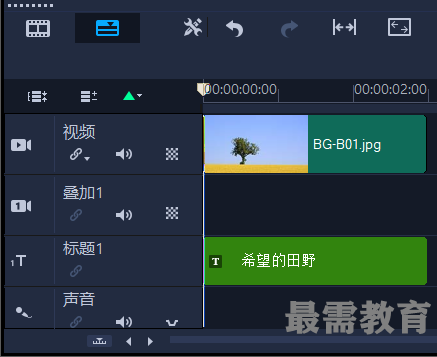
步骤2:双击标题轨中的字幕素材,将字幕选中,如图所示。
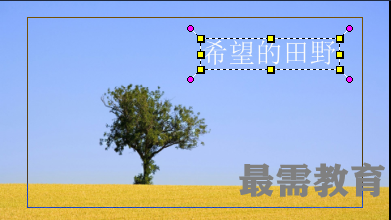
步骤3:在“编辑”选项面板中,选中“文字背景”复选框,并单击“自定义文字背景的属性”按钮,如图所示。
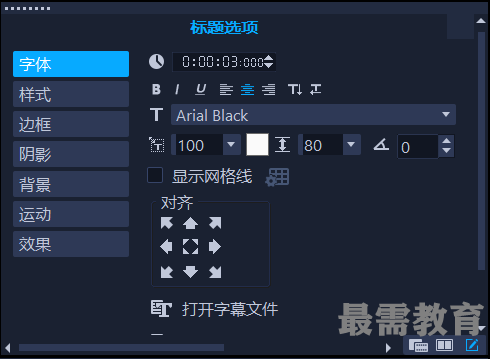
步骤4:此时弹出“文字背景”对话框,选中“与文本相符”单选按钮,并在该选项对应的下拉列表框中选择“椭圆”选项,在“放大”数值框中输入45。
步骤5:在“色彩设置”选项区中,选中“渐变”单选按钮,在右侧设置第一个色块的颜色为淡紫色,设置第二个色块的颜色为黄色,在下方设置“透明度”为15,具体如图所示。
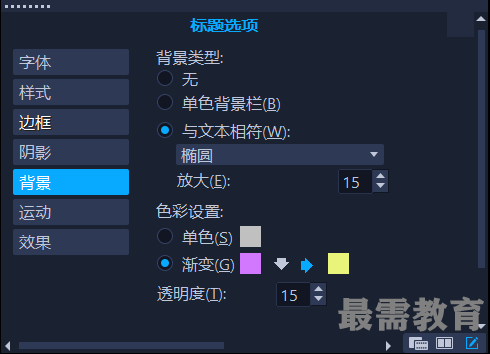
步骤6:单击导览面板中的“播放”按钮,即可预览文字背景效果,如图所示。

继续查找其他问题的答案?
相关视频回答
回复(0)

 湘公网安备:43011102000856号
湘公网安备:43011102000856号 

点击加载更多评论>>